Cómo instalar la herramienta GLPI [Gestión de activos de TI] en los sistemas RHEL
![Cómo instalar la herramienta GLPI [Gestión de activos de TI] en los sistemas RHEL](https://ilinuxgeek.com/storage/img/images/how-to-install-glpi-[it-asset-management]-tool-on-rhel-systems_15.png)
- 4372
- 741
- Carmen Casillas
GLPI es un acrónimo francés para 'Gestionnaire Libre de Parc Informatique' o simplemente 'Gerente de equipo de TI gratis'Es una administración de activos de TI de código abierto, un sistema de mesa de servicio y un sistema de seguimiento de problemas escrito en PHP.
GLPI se crea para ayudar a las empresas a administrar sus activos de TI y realizar un seguimiento de los incidentes y solicitudes, gracias a la funcionalidad de lagrada.
GLPI Proporciona las siguientes funcionalidades clave principales:
- Gestión de hardware, software, centros de datos y paneles.
- Mesa de ayuda
- Gestión de proyectos
- Gestión financiera
- Administración
- Configuración
Para una lista completa de todas las características ofrecidas por GLPI, tuvo a la altura del GLPI Sección de características. En esta guía, demostraremos cómo instalar el GLPI IT Gestión de activos herramienta en distribuciones basadas en RHEL como Cento, Almalinux, y Rocky Linux.
Paso 1: Instale la pila de lámparas en Rhel 8
Desde GLPI se administrará desde la parte delantera, el primer paso es instalar el LÁMPARA pila. Pero primero, actualice las listas de paquetes locales como se muestra
$ sudo dnf actualización
A continuación, instale el apache servidor web y Mariada servidor de base de datos.
$ sudo dnf instalación httpd mariadb -server -y
Una vez instalado, permita que los servicios se ejecuten en el inicio del sistema.
$ sudo SystemCtl Enable httpd $ sudo systemctl habilitar mariadb
Entonces comienza el apache y Mariada servicios.
$ sudo systemctl inicio httpd $ sudo systemctl start mariadb
El siguiente paso es instalar Php. Instalaremos Php 8.0 que es proporcionado por el Remi repositorio. Entonces, el primer paso es habilitar el Remi repositorio de la siguiente manera.
$ sudo dnf instalación -y https: // rpms.remirepo.NET/Enterprise/REMI-RELEASE-8.rpm
Una vez instalado, puede enumerar todos los módulos PHP disponibles.
$ sudo DNF Lista de módulos PHP -Y
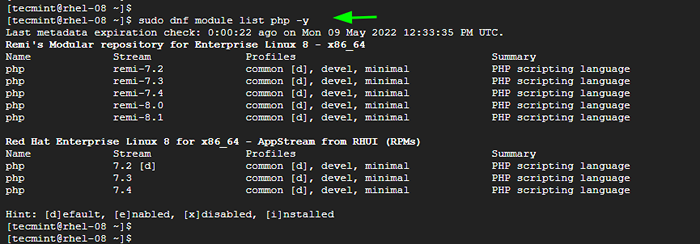 Lista de módulos PHP
Lista de módulos PHP Para habilitar el Php 8.0 Módulo, ejecute el comando:
$ sudo DNF Module Enable PHP: REMI-8.0 -Y
Ahora puedes instalar Php 8.0 y otra Php extensiones requeridas para la instalación como se muestra.
$ sudo dnf install php php- mbsstring, mysqli, xml, cli, ldap, openssl, xmlrpc, pecl-apcu, zip, curl, gd, json, session, imap -y
Paso 2: cree una base de datos para GLPI
El siguiente paso es crear una base de datos para GLPI. Entonces, inicie sesión en el Mariada servidor de base de datos:
$ sudo mysql -u root -p
Cree un usuario de base de datos y base de datos y otorgue todos los privilegios en la base de datos al usuario
> Crear base de datos GLPIDB; > Otorgar todo en GLPIDB.* A 'GLPI_USER'@'localHost' identificado por '[correos electrónicos protegidos]'; > Privilegios de descarga; > Salir;
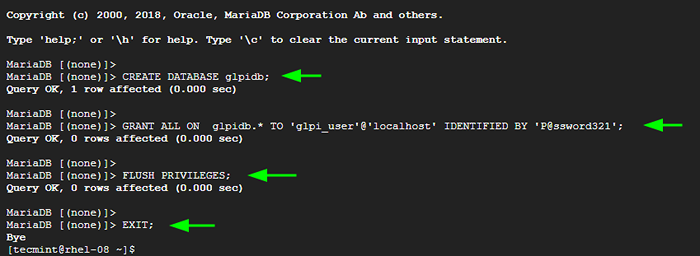 Crear base de datos GLPI
Crear base de datos GLPI Paso 3: Descargue el instalador GLPI
Con la base de datos en su lugar, el siguiente paso es descargar el GLPI instalador que contiene todos los archivos de instalación para GLPI. Dirígete a la página oficial de descargas de GLPI y toma el archivo binario usando el comando wget como se muestra.
$ wget https: // github.com/glpi-project/glpi/comunes/descargar/10.0.0/GLPI-10.0.0.tgz
A continuación, sin compre el archivo de tarball en el directorio de Webroot de la siguiente manera.
$ sudo tar -xvf GLPI -10.0.0.tgz -c/var/www/html/
Y establezca la siguiente propiedad y permisos.
$ sudo chown -r apache: apache/var/www/html/glpi $ sudo chmod -r 755/var/www/html/glpi
Paso 4: Cree una configuración de Apache para GLPI
A continuación, necesitas crear un apache archivo de configuración para GLPI en el /etc/httpd/conf.d/ directorio.
$ sudo vim/etc/httpd/conf.D/GLPI.confusión
Pegar la siguiente configuración. Para el Nombre del servidor atributo, asegúrese de proporcionar la dirección IP del servidor o un nombre de dominio registrado.
ServerName Server-IP o FQDN documentRoot/var/www/html/glpi errorlog "/var/log/httpd/glpi_error.Log "customLog"/var/log/httpd/glpi_access.log "Combinado/var/www/html/glpi/config> DESLOCINOVERRide Ninguno requiere todos los archivos denegados/var/www/html/glpi/archivos> siNlDOVERRide ninguno requiere todo denegado
Guardar y Salir.
A continuación, configure lo siguiente Selinux políticas.
$ sudo dnf -y install PolicyCoreutils -Python -Utils $ sudo semanage fcontext -a -t httpd_sys_rw_content_t "/var/www/html/glpi (/.*)?"$ sudo restaurecon -rv/var/www/html/glpi
Para aplicar todos los cambios, reinicie Apache.
$ sudo systemctl reiniciar httpd
Paso 5: Complete la instalación de GLPI desde el navegador
Finalmente, para completar la instalación, abra su navegador y visite la IP o el nombre de dominio registrado de su servidor.
http: // servidor-ip
En el primer paso, seleccione su idioma preferido y luego presione 'OK'.
 Lenguaje GLPI
Lenguaje GLPI A continuación, acepte los términos de la licencia y haga clic ''Continuar'.
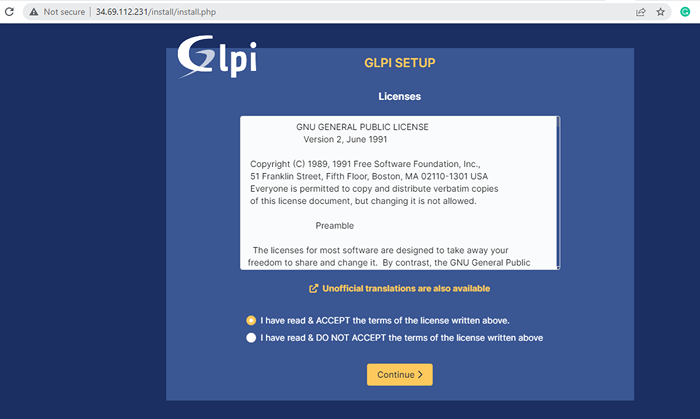 Licencia GLPI
Licencia GLPI A continuación, elija 'Instalar'Para comenzar la instalación de GLPI.
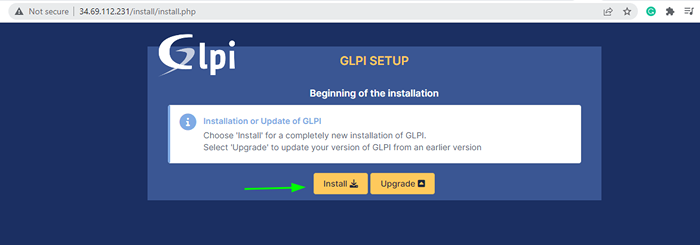 Instalación de GLPI
Instalación de GLPI Esto lo lleva a la lista de requisitos necesarios para que la instalación continúe. Asegúrese de que se instalen todas las extensiones y bibliotecas de PHP. Luego desplácese todo el camino hacia abajo y haga clic en 'Continuar'.
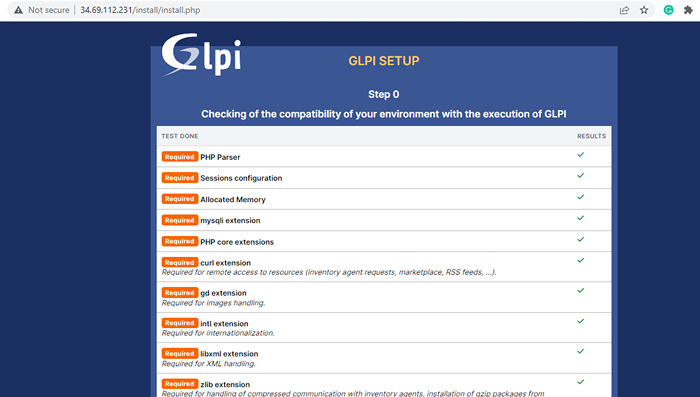 GLPI requirió módulos PHP
GLPI requirió módulos PHP En el siguiente paso, complete los detalles de la base de datos y haga clic en 'Continuar'.
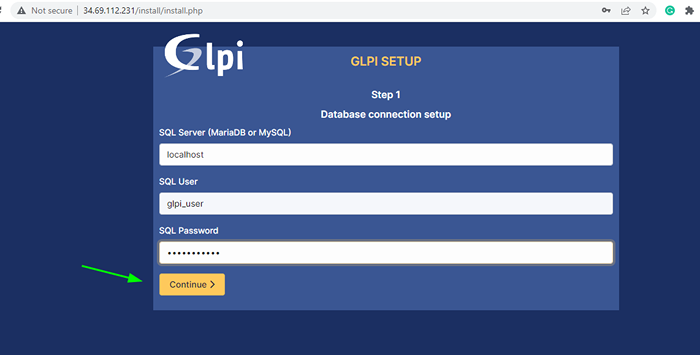 Detalles de la base de datos GLPI
Detalles de la base de datos GLPI El instalador intentará establecer una conexión a la base de datos. Una vez que la conexión sea exitosa, seleccione la base de datos que configuró anteriormente y haga clic en 'Continuar'.
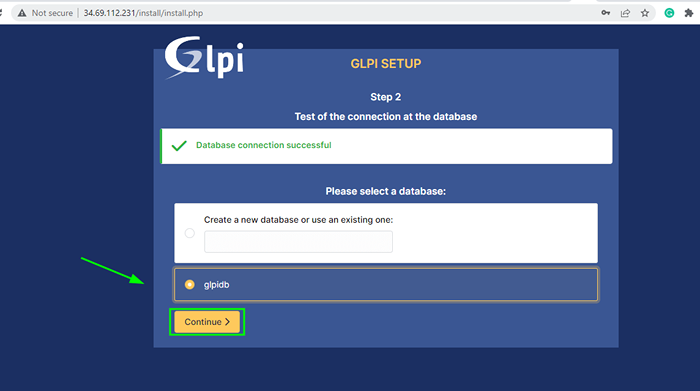 Selección de la base de datos GLPI
Selección de la base de datos GLPI El instalador inicializará la base de datos y una vez que se complete la inicialización, una vez más, haga clic ''Continuar'.
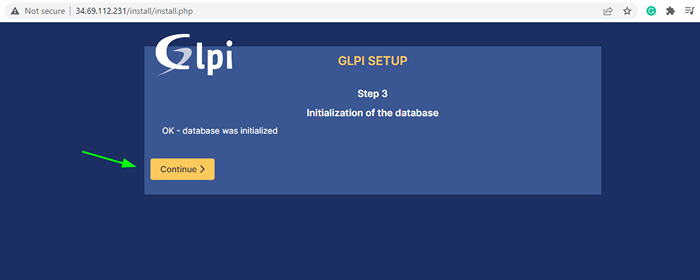 Inicialización de la base de datos GLPI
Inicialización de la base de datos GLPI En el siguiente paso, elija si enviar estadísticas de uso o no y haga clic en Haga clic en 'Continuar'.
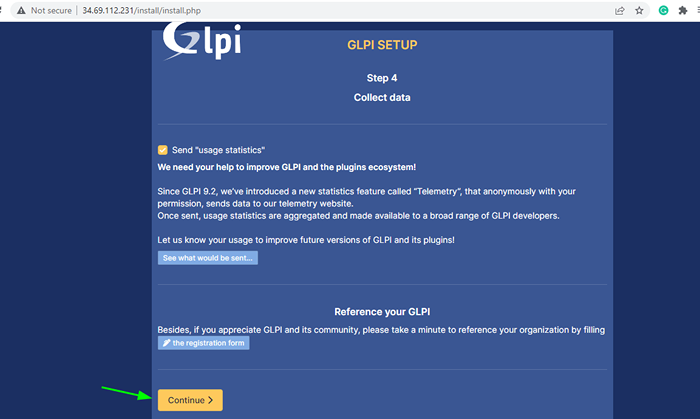 Estadísticas de uso de GLPI
Estadísticas de uso de GLPI En el siguiente paso, un enlace para informar errores o obtener ayuda con GLPI será proporcionado. Haga clic 'Continuar'Pasar al siguiente paso.
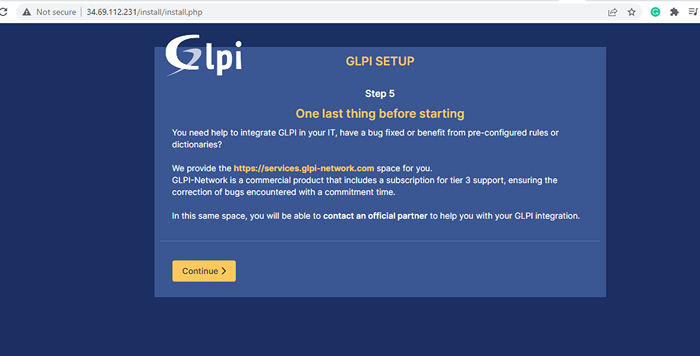 Errores de informe GLPI
Errores de informe GLPI Una vez que se complete la instalación, haga clic en 'Usa GLPI' iniciar sesión.
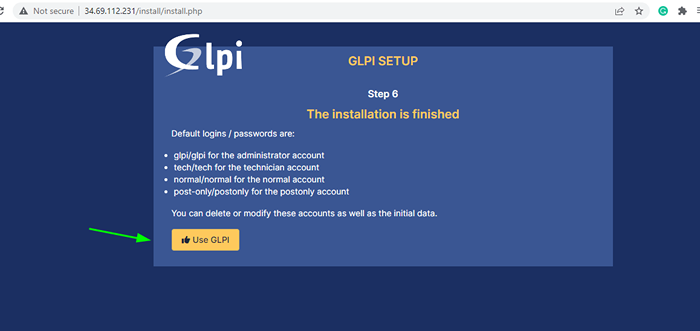 Acabados de instalación de GLPI
Acabados de instalación de GLPI Esto le dirige a la página de inicio de sesión como puede ver. Las credenciales de inicio de sesión predeterminadas se proporcionan a continuación:
Para cuenta de administrador GLPI / GLPI para la cuenta de la cuenta del técnico / tecnología para una cuenta normal normal / normal para postones posteriores / posteriores
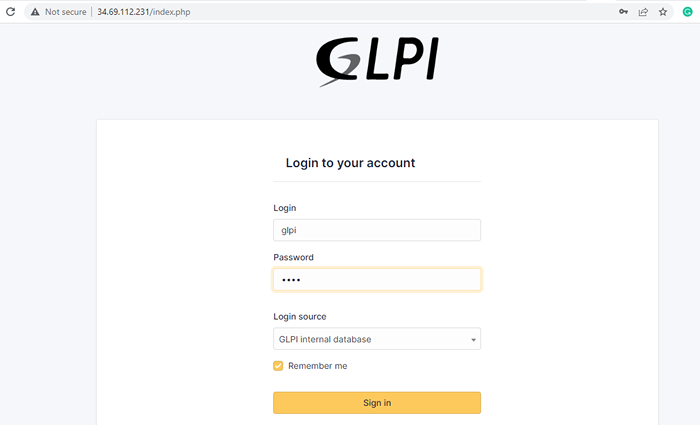 GLPI Iniciar sesión
GLPI Iniciar sesión Y he aquí el GLPI panel! A partir de ahí, puede comenzar a administrar incidentes/solicitudes, crear informes, definir SLA y todo lo relacionado con el servicio de servicio y la gestión de activos.
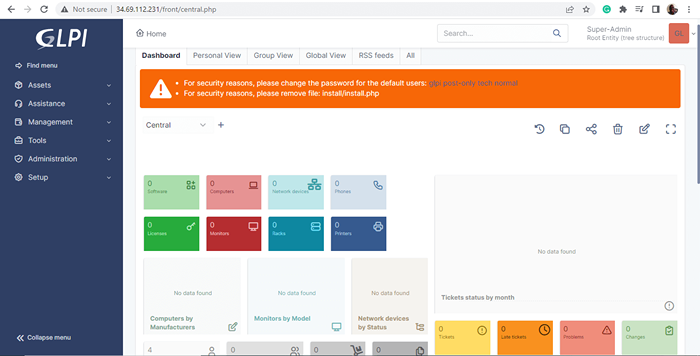 Tablero
Tablero Esto nos lleva al final de esta guía. Esperamos que ahora pueda instalar cómodamente el GLPI Descripción de servicio y herramienta de gestión de activos de TI en distribuciones basadas en RHEL.
- « Cómo ejecutar un comando Linux sin guardarlo en la historia
- Cómo instalar la herramienta de mensajería Slack en Linux »

